Gmails ”Ångra skicka”-funktion är mycket älskad här på How-To Geek, men du kan få samma alternativ i Outlook.com och Microsoft Outlook-skrivbordsapplikationen. Så här ställer du in dem.
Alternativet i Outlook.com och Microsoft Outlook fungerar på samma sätt som i Gmail: När du aktiverar det väntar Outlook några sekunder innan e-post skickas. Efter att du klickat på ”Skicka”-knappen har du några sekunder på dig att klicka på ”Ångra”. Detta hindrar Outlook från att skicka e-postmeddelandet. Om du inte klickar på knappen skickar Outlook e-postmeddelandet som vanligt. Du kan inte ångra att skicka ett e-postmeddelande om det redan har skickats.
Innehållsförteckning
Hur man aktiverar ”Ångra skicka” på Outlook.com
Outlook.com, även känd som Outlook-webbappen, har en modern version och en klassisk version. De flesta användare av Outlook.com borde ha det moderna utseendet och känslan för sitt e-postkonto nu, som som standard visar en helt blå stapel.
Om du fortfarande har den klassiska versionen, som många företagsversioner (den arbetsmail som tillhandahålls av ditt företag) fortfarande använder, kommer den att visa en huvudsakligen svart stapel som standard.

Hur som helst är processen generellt sett densamma, men platsen för inställningarna är något annorlunda. Oavsett vilken version du använder fungerar funktionen ”ångra sändning” på samma sätt. Det betyder att under perioden Outlook väntar på att skicka ditt e-postmeddelande måste du hålla webbläsaren öppen och din dator vaken; annars kommer meddelandet inte att skickas.
I den moderna vyn klickar du på kugghjulet Inställningar och klickar sedan på ”Visa alla Outlook-inställningar.”
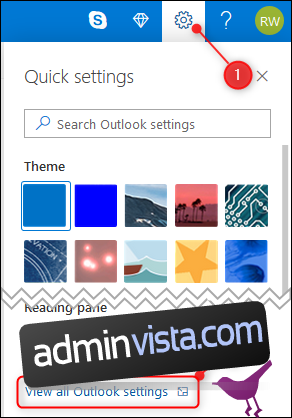
Växla till ”E-post”-inställningarna och klicka sedan på ”Skriv och svara.”
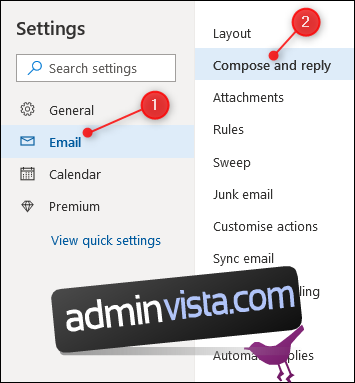
På höger sida bläddrar du ned till alternativet ”Ångra skicka” och flyttar reglaget. Du kan välja vad som helst upp till 10 sekunder.
När du har gjort ditt val, klicka på ”Spara”-knappen och sedan är du klar.
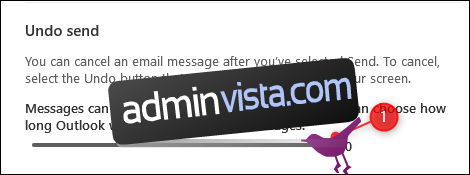
Om du fortfarande använder Outlook.coms klassiska vy, klicka på kugghjulet Inställningar och klicka sedan på ”Mail”.
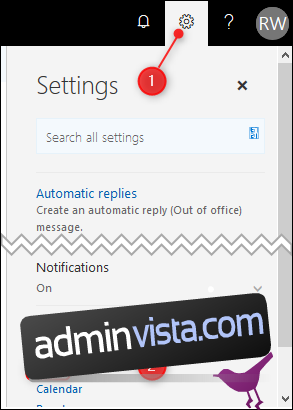
Växla till alternativen ”Mail” och klicka sedan på ”Ångra sändning.”
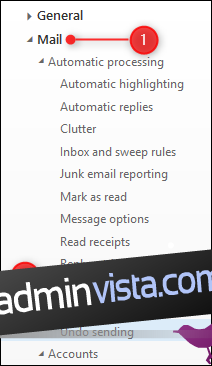
På höger sida aktiverar du alternativet ”Låt mig avbryta meddelanden jag har skickat för” och väljer sedan en tid i rullgardinsmenyn.
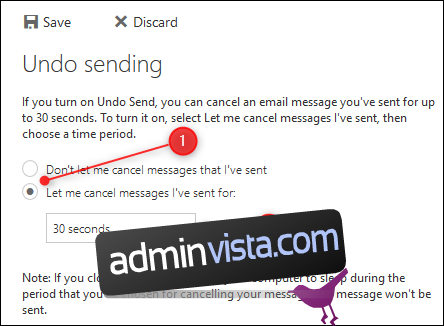
När du har gjort ditt val, klicka på knappen ”Spara”.
Du kanske märker att i den klassiska versionen kan du välja upp till 30 sekunder, jämfört med endast 10 sekunder i den moderna versionen. Vissa användare kommer fortfarande att ha knappen ”Testa den nya Outlook” uppe till höger, som om du klickar kommer att ändra Outlook till den moderna versionen

30-sekundersgränsen fungerar fortfarande i den moderna versionen, men om du försöker ändra inställningen i den moderna versionen återgår den till 10 sekunder utan möjlighet att ändra den tillbaka till 30 sekunder. Det finns inget sätt att veta när Microsoft kommer att ”åtgärda” denna avvikelse, men någon gång kommer alla användare att flyttas till den moderna versionen, och du bör vara beredd på att ha en maximal 10 sekunders ”ångra sändning”-tid när det händer.
Hur man aktiverar ”Ångra skicka” i Microsoft Outlook
Denna process är mer komplicerad i den traditionella Microsoft Outlook-klienten, men den är mycket mer konfigurerbar och flexibel. Det är Outlook i ett nötskal.
Du kan inte bara välja vilken period du vill, utan du kan också tillämpa den på ett e-postmeddelande, alla e-postmeddelanden eller specifika e-postmeddelanden baserat på filter. Så här fördröjer du att skicka meddelanden i Outlook. När du har ställt in det har du en viss tid på dig att avbryta sändningen av meddelandet i Outlook.
Eller, i en Microsoft Exchange-miljö, kanske du kan använda Outlooks återställningsfunktion för att återkalla ett skickat e-postmeddelande.
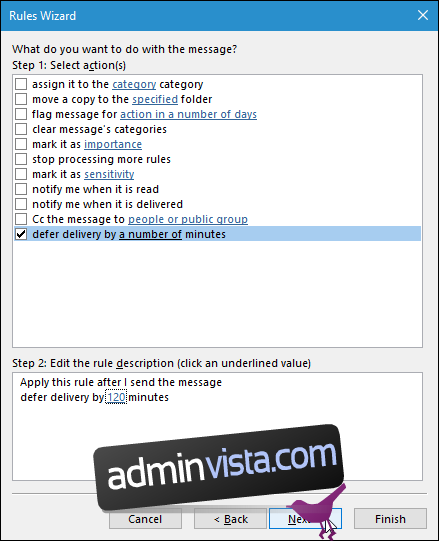
Kan du ångra sändning i Outlook Mobile App?
Från och med juni 2019 har Microsofts Outlook-mobilapp inte funktionen Ångra skicka, medan Gmail erbjuder det på både deras Android- och iOS-appar. Men med tanke på den hårda konkurrensen mellan de stora e-postappleverantörerna är det bara en tidsfråga innan Microsoft lägger till detta i sin app också.
